422 Nguyễn Thái Sơn, P5,
Gò Vấp, Tp.HCM
Hướng dẫn test bàn phím đơn giản
Bàn phím là một trong những linh kiện quan trọng nhất của máy tính, giúp bạn thao tác hàng ngày. Tuy nhiên, khi bàn phím gặp vấn đề như phím không nhạy, phím liệt hay tự động nhảy ký tự, điều này có thể gây khó chịu và ảnh hưởng đến công việc. Vì thế, việc kiểm tra bàn phím định kỳ là rất cần thiết. Trong bài viết này, Modun Computer sẽ hướng dẫn bạn cách test bàn phím một cách đơn giản, nhanh chóng mà ai cũng có thể thực hiện.

1. Sử dụng Control Panel
Control Panel là công cụ có sẵn trên hệ điều hành Windows, cho phép bạn kiểm tra phần cứng máy tính, bao gồm cả bàn phím.
Bước 1: Truy cập Control Panel bằng công cụ tìm kiếm của Windows.
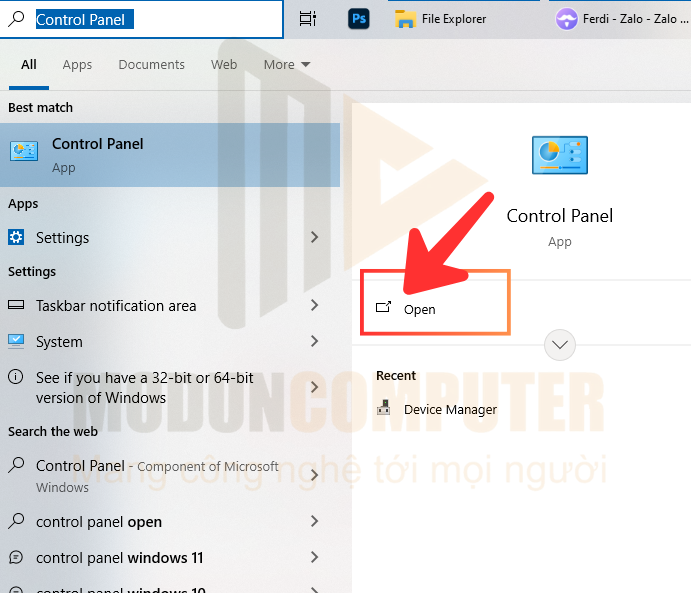
Bước 2: Trong Control Panel, chọn mục Ease of Access và sau đó chọn Make the keyboard easier to use.

Bước 3: Kiểm tra các tùy chọn đang bật và thử tắt hoặc kích hoạt lại để kiểm tra xem bàn phím có hoạt động bình thường không.
2. Sử dụng IObit Keyboard
IObit Keyboard là phần mềm miễn phí giúp kiểm tra và sửa lỗi bàn phím. Công cụ này rất hữu ích cho việc xác định những phím nào bị liệt hay gặp vấn đề.
Bước 1: Bạn có thể tải phần mềm hoặc truy cập trang web IObit Keyboard để tiến hành test phím.
Bước 2: Hãy gõ bàn phím của bạn để kiểm tra. IObit sẽ báo hiệu những phím không hoạt động hoặc phím bị lỗi. Nếu phần mềm phát hiện lỗi, bạn có thể tiến hành khắc phục ngay lập tức hoặc thay thế phím hư.

3. Truy cập trang keyboardtester.com
keyboardtester.com là công cụ trực tuyến miễn phí, cho phép bạn kiểm tra tình trạng hoạt động của bàn phím mà không cần cài đặt phần mềm.
Bước 1: Truy cập trang web keyboardtester.com.
Bước 2: Nhấn vào nút Launch the Tester.

Bước 3: Gõ từng phím trên bàn phím của bạn. Các phím hoạt động bình thường sẽ hiện màu trên màn hình. Nếu phím không phản hồi, trang web sẽ không hiển thị.

4. Sử dụng website en.key-test.ru
en.key-test.ru cũng là một công cụ trực tuyến khác giúp kiểm tra bàn phím một cách dễ dàng.
Bước 1: Truy cập vào trang en.key-test.ru.
Bước 2: Nhấn các phím trên bàn phím của bạn để kiểm tra. Mỗi phím khi được nhấn sẽ hiện sáng trên giao diện trang web.
Bước 3: Nếu có phím không sáng lên hoặc không phản hồi, điều đó có nghĩa phím đang gặp sự cố.

5. Cách khắc phục khi hát hiện ra lỗi của bàn phím
Khi bạn phát hiện phím bị lỗi hoặc không hoạt động qua các phương pháp kiểm tra trên, bạn cần thực hiện một số bước sau:
• Làm sạch bàn phím: Đôi khi, bụi bẩn dưới các phím có thể làm chúng kẹt hoặc không hoạt động. Bạn có thể dùng cọ nhỏ hoặc máy hút bụi để làm sạch.
• Cập nhật driver: Lỗi bàn phím đôi khi do driver cũ hoặc không tương thích. Vào Device Manager để cập nhật driver bàn phím hoặc cài đặt lại.
• Kiểm tra phần cứng: Nếu làm sạch và cập nhật driver không giải quyết được vấn đề, có thể lỗi đến từ phần cứng. Bạn nên mang máy đến trung tâm sửa máy tính Modun Computer để được kiểm tra kỹ hơn.
Nếu bạn ở khu vực Gò Vấp và cần sửa chữa bàn phím hoặc laptop, hãy liên hệ với Modun Computer để được tư vấn và hỗ trợ nhanh chóng.

Kiểm tra bàn phím laptop là một quá trình đơn giản nhưng rất quan trọng để đảm bảo thiết bị của bạn luôn hoạt động tốt. Bằng cách sử dụng các công cụ như Control Panel, IObit Keyboard hay các trang web kiểm tra bàn phím trực tuyến, bạn có thể dễ dàng phát hiện và khắc phục các lỗi bàn phím. Nếu cần hỗ trợ thêm, đừng ngần ngại liên hệ với trung tâm sửa máy tính Modun Computer qua hotline 0917 63 61 69 – 0917 63 61 69.





